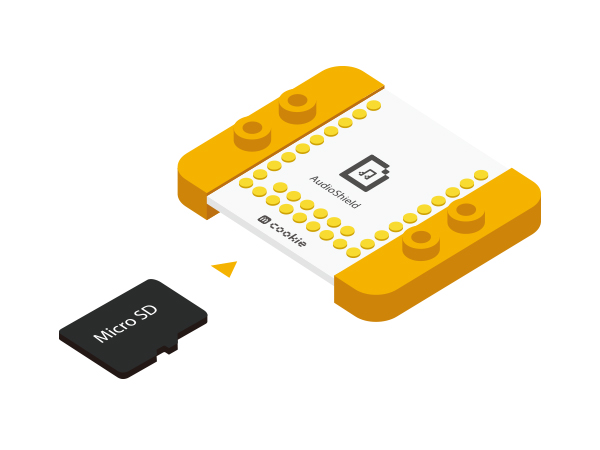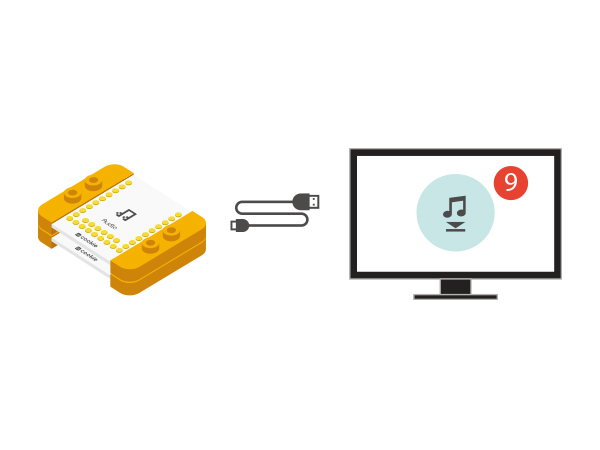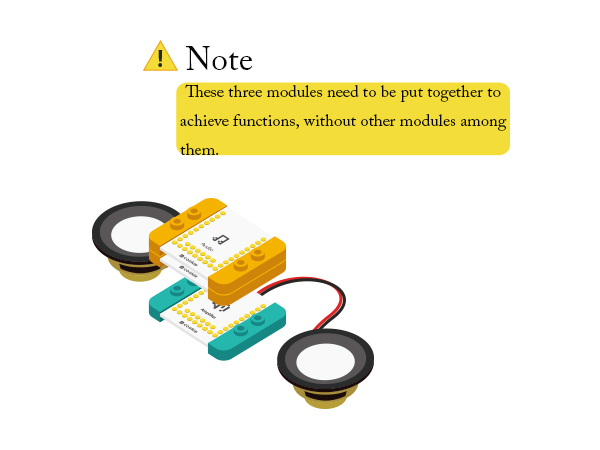“音乐盒一(按键)”的版本间的差异
853387039@qq.com(讨论 | 贡献) (Created page with "{{Language| 音乐盒一(按键)}} {| style="width: 800px;" |- | ==目的== 搭建的是一个音乐盒,通过触碰开关来控制音乐的播放、暂停与切歌。 ...") |
Zhangfengfeng(讨论 | 贡献) (→视频) |
||
| (未显示2个用户的15个中间版本) | |||
| 第5行: | 第5行: | ||
==目的== | ==目的== | ||
搭建的是一个音乐盒,通过触碰开关来控制音乐的播放、暂停与切歌。 | 搭建的是一个音乐盒,通过触碰开关来控制音乐的播放、暂停与切歌。 | ||
| − | + | [[File: MusicBox_Joystick.jpg|600px|center]] | |
==原理== | ==原理== | ||
| + | 检测两个触碰开关的按下状态来触发播放、暂停音乐和切歌。 | ||
| + | [[File:music_boxz.jpg|600px|center]] | ||
==设备== | ==设备== | ||
| 第13行: | 第15行: | ||
|模块||数量||功能 | |模块||数量||功能 | ||
|- | |- | ||
| − | |[[ | + | |[[mCookie-CoreUSB/zh]]||1||核心板 |
|- | |- | ||
| − | |[[ | + | |[[ mCookie-Hub/zh]]||1||传感器转接板 |
|- | |- | ||
| − | |[[ | + | |[[ mCookie-Audio/zh]]||1||音频模块 |
|- | |- | ||
| − | |[[ | + | |[[ mCookie-Audio Shield/zh]]||1||音频扩展模块 |
|- | |- | ||
| − | | [[ | + | |[[ mCookie-Amplifier/zh]]||1||功率放大模块 |
| + | |- | ||
| + | | [[mCookie-BM/zh]]||1||电池管理 | ||
| + | |- | ||
| + | | [[Microduino-Crash/zh]]||2||碰撞传感器 | ||
|} | |} | ||
| 第27行: | 第33行: | ||
**喇叭两个 | **喇叭两个 | ||
**电池1个 | **电池1个 | ||
| + | **TF card | ||
| − | [[File: | + | [[File:music_boxz—module.jpg|600px|center]] |
| − | |||
| − | |||
| − | |||
| − | |||
| − | |||
| − | |||
| − | |||
| − | |||
| − | |||
| − | |||
| − | |||
| − | |||
| − | |||
| − | |||
| − | |||
| + | ==准备== | ||
| + | *Setup 1:用USB线将CoreUSB模块与PC/Mac相连,并打开Arduino IDE。 | ||
| + | [[File:CoreUSB_Ble_pc.jpg|600px|center]] | ||
| + | * Setup 2:下载示例程序:[https://github.com/Microduino/Microduino_Tutorials/tree/master/MCookie_Tutorial/music_box music_box] | ||
| + | [[File: _MusicBox_Crash_ino.jpg|600px|center]] | ||
| + | * Setup 3:打开下载的程序,选择好板卡和COM端口下载程序。 | ||
| + | [[File: _MusicBox_Crash_ino-ok.jpg|600px|center]] | ||
==软件调试== | ==软件调试== | ||
代码说明,一部分判断Crash按键是否按下,另一部分根据按键按下情况发送串口指令控制Audio播放、暂停、切歌。 | 代码说明,一部分判断Crash按键是否按下,另一部分根据按键按下情况发送串口指令控制Audio播放、暂停、切歌。 | ||
| 第54行: | 第53行: | ||
SoftwareSerial mySerial(2, 3); // RX, TX | SoftwareSerial mySerial(2, 3); // RX, TX | ||
| − | + | #define AUDIO_PORT mySerial | |
| − | #define AUDIO_PORT mySerial | + | //#define AUDIO_PORT mySerial |
</source> | </source> | ||
| + | |||
*按键控制引脚定义 | *按键控制引脚定义 | ||
<source lang="cpp"> | <source lang="cpp"> | ||
| 第81行: | 第81行: | ||
audio_down(); | audio_down(); | ||
</source> | </source> | ||
| + | |||
| + | ==搭建硬件== | ||
| + | *Setup1:将两个Crash触碰开关接到Sensorhub的D4,D6的引脚上。 | ||
| + | [[file: music_boxz _4_6.JPG|600px|center]] | ||
| + | *Setup 2:将TF卡装在AudioShield模块的卡槽中。 | ||
| + | [[File: _MusicBox_Joystick _TF.jpg|600px|center]] | ||
| + | *Setup 3:将Audio和AudioShield模块堆叠并连接PC,就可以将想要播放的MP3文件储存在TF卡根目录下,最多储存9首。 | ||
| + | [[File: _MusicBox_Joystick _song.jpg|600px|center]] | ||
| + | *Setup4:将两个喇叭接到Amplifier上 | ||
| + | [[file: MusicBox_Joystick _song_speak.JPG|600px|center]] | ||
| + | *Setup5:将Audio,Audio shield,Amplifier三个叠堆到一块。 | ||
| + | [[file: MusicBox_Joystick _3_speak.JPG|600px|center]] | ||
| + | *Setup6:将激活后的电池盒与BM模块相连 | ||
| + | [[File:CoreUSB_Ble_steup2.jpg|600px|center]] | ||
| + | *Setup7:将所有模块堆叠在一起,顺序随意(除了Audio,AudioShield和Amplifier三个要挨在一起),电路部分搭建完成了! | ||
| + | [[file: MusicBox_Crash _steup_ok.JPG|600px|center]] | ||
==结果== | ==结果== | ||
通过触碰开关来控制音乐的播放、暂停与切歌。你也可以通过乐高搭建一个漂亮的外观。 | 通过触碰开关来控制音乐的播放、暂停与切歌。你也可以通过乐高搭建一个漂亮的外观。 | ||
| − | [[file: music_boxz _legao.JPG| | + | [[file: music_boxz _legao.JPG|600px|center]] |
| + | |||
| − | |||
|} | |} | ||
2017年4月12日 (三) 03:25的最新版本
| Language | English |
|---|
目的搭建的是一个音乐盒,通过触碰开关来控制音乐的播放、暂停与切歌。 原理检测两个触碰开关的按下状态来触发播放、暂停音乐和切歌。 设备
准备
软件调试代码说明,一部分判断Crash按键是否按下,另一部分根据按键按下情况发送串口指令控制Audio播放、暂停、切歌。
#include <SoftwareSerial.h>
SoftwareSerial mySerial(2, 3); // RX, TX
#define AUDIO_PORT mySerial
//#define AUDIO_PORT mySerial
int music1_Pin = 4;
int music2_Pin = 6;
if (key_get(music1_Pin, 0))
{
delay(200);
play_pause = !play_pause;
}
if (play_change != play_pause)
{
play_change = play_pause;
if (play_pause)
audio_play();
else
audio_pause();
}
if (key_get(music2_Pin, 0))
audio_down();
搭建硬件
结果通过触碰开关来控制音乐的播放、暂停与切歌。你也可以通过乐高搭建一个漂亮的外观。
|